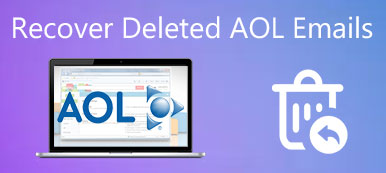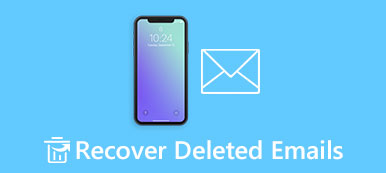A Comcast (Xfinity) Email egy népszerű alkalmazás személyes és üzleti használatra egyaránt, mivel hatékony funkciói vannak, beleértve az azonnali küldést és fogadást, a platformok közötti támogatást stb. Ezért vészhelyzetben kell kijavítania a Comcast Email nem működő problémáját. Néha nem kapja meg az e-mailt a prompt mezőben, vagy még frissítés után sem. Ne aggódj. Kérjük, olvassa el ezt a cikket, hogy megtudja az okokat és 6 egyszerű megoldást, amelyek segíthetnek Önnek javítsa ki a Comcast Email működését.
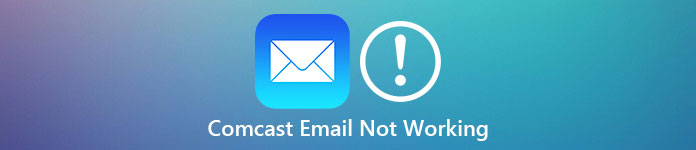
- 1. rész: 6 megoldások az iPhone/iPad készüléken nem működő Comcast e-mailek javítására
- 2. rész: GYIK a Comcast e-mail nem működő problémájával kapcsolatban
6 megoldás a hordozható eszközökön nem működő Comcast e-mailek javítására
1. megoldás: Ellenőrizze az internetkapcsolatot
Az instabil hálózat miatt a Comcast Email nem működik az e-mailek mentésére és küldésére, különösen mobilhálózati kapcsolat esetén. Ha vezeték nélküli hálózathoz csatlakozik, egyszerűen zárja be, majd csatlakoztassa újra telefonján vagy számítógépén. Ha pedig mobilhálózatot használ, akkor ellenőriznie kell a beállításokat, hogy kijavítsa a Comcast Email működését a telefonján.
1 lépésMenj a beállítások alkalmazást a telefonon, és keresse meg a Sejtes beállítást.
2 lépésGörgessen le a Mail alkalmazás megkereséséhez, és kapcsolja be a gombot a Comcast Email eléréséhez egy mobilhálózaton.
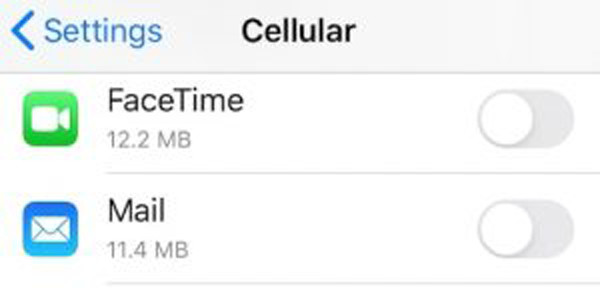
2. megoldás: Győződjön meg arról, hogy a megfelelő beállításokat használja a Comcast e-mailhez
Azt is ellenőrizheti, hogy a Comcast Email beépített beállításai megakadályozzák-e az e-mailek fogadását. Három tipp van a Comcast Email működésének kijavításához:
-
Az e-mailek a kukába és a spam mappába vannak-e sorolva.
-
Ellenőrizze a küldési korlátot a Comcast Email beállításaiban.
-
Erősítse meg, hogy nem blokkolta-e a feladó fiókját.
3. megoldás: Törölje a gyorsítótárat az eszközökön, hogy helyet szabadítson fel
Ha az iPhone készülékén elfogy a tárhely, a A Comcast Email nem fog működni e-mailek küldésére vagy fogadására. Ezt a problémát mindig figyelmen kívül hagyjuk, de a segítségével könnyen megoldható Apeaksoft iPhone Eraser. Használhatja a gyorsítótár törlésére, a kéretlen fájlok tisztítására és a nagy fájlok gyors törlésére.

4,000,000 + Letöltések
Egy kattintással törölheti a gyorsítótárat, és helyet szabadíthat fel a Comcast e-mailek fogadására.
Távolítsa el a nagy fájlokat, és távolítsa el tömegesen a nem kívánt alkalmazásokat.
Törölje a helytelen Comcast e-mail fiókot iPhone-járól.
Támogatja az összes Apple-eszközt és iOS-verziót, beleértve a legújabb iOS 26-öt is.
4. megoldás: Módosítsa az iOS levelezési lekérési és értesítési beállításait
Ha csak az iPhone készülékén nem tud Comcast e-maileket fogadni, ellenőrizze az e-mailek letöltési és értesítési beállításait. Íme a Comcast Email működésképtelenségének javítására vonatkozó részletes lépések:
1 lépés Indítsa el a beállítások alkalmazást az iPhone-on, és koppintson a Jelszó és fiókok gombot.
2 lépés Válassza az Új adatok lekérése lehetőséget. Ezután módosíthatja az összes e-mail beállításait, vagy egyszerűen érintse meg a Comcast e-mailt, és módosítsa a beállításait a Nyomja opciót.
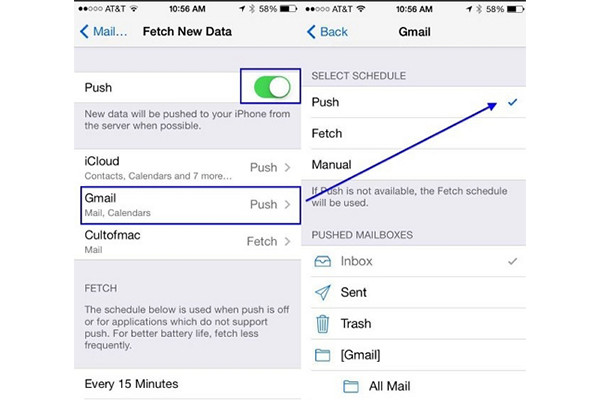
5. megoldás: Tiltsa le néhány harmadik féltől származó alkalmazást, amelyek blokkolhatják a Comcastot
Egyes harmadik féltől származó alkalmazások, például a vírusirtó vagy a VPN azt eredményezik, hogy a Comcast Email nem működik. Bonyolult az összes beállítás ellenőrzése és annak megállapítása, hogy melyik alkalmazás blokkolja a Comcastot. Így letilthatja vagy akár eltávolíthatja ezeket az alkalmazásokat, és ez a legegyszerűbb módja annak, hogy megbizonyosodjon arról, hogy egyetlen alkalmazás sem zavarja a Comcast e-mailek fogadását.
6. megoldás: Törölje és adja hozzá újra a Comcast-fiókot az Outlook alkalmazásban [Android]
Mivel az Android telefonokon nem sok beállítás található az alábbiakban, sokkal könnyebb az oka annak, hogy a Comcast Email nem működik Androidon. Közvetlenül törölheti a Comcast-fiókot az Outlook alkalmazásból, majd újból hozzáadhatja a beállítások frissítéséhez. Ne felejtsen el biztonsági másolatot készíteni a korábbi e-mailek helyi mappáiról, mielőtt törli őket.
Még szintén kedvelheted:2. rész: GYIK a Comcast e-mail nem működő problémájával kapcsolatban
1. Miért nem működik a Comcast Email-em Mac számítógépen?
Az okok hasonlóak az iPhone-hoz. Először ellenőrizze az internetkapcsolatot, és frissítse a Comcast Email-t. Ezután ellenőrizze, hogy a Comcast szerver leállt-e. Végül bezárhat más programokat a szoftverkonfliktusok elkerülése érdekében.
2. Hogyan ellenőrizhetem, hogy a Comcast leállt-e vagy sem a készülékemen?
Ha más alkalmazások és webhelyek jól működnek az eszközön, de csak a Comcast Email nem működik, felkeresheti az Xfinity hivatalos webhelyét, és ellenőrizheti, hogy van-e kimaradás az Ön területén.
3. Hogyan javítható ki, hogy a Comcast Email nem működik az ES000001 hibakóddal?
Ez a hibakód azt jelenti, hogy a Comcast tartományon belüli dinamikus/lakossági IP-címről küld e-maileket. Ebben az esetben meg kell győződnie arról, hogy az e-mail szerver a következőre van állítva smtp.comcast.net.
Összegzés
Itt tudod, hogyan kell javítsa ki a Comcast Email működését probléma most. A fenti hat működőképes megoldással gond nélkül küldhet és fogadhat Comcast e-maileket. A beállítások módosítása mellett a gyorsítótárat is törölnie kell Apeaksoft iPhone Eraser időről időre. Ha további kérdése van, forduljon hozzánk.